openSUSE secara default menyediakan 5 Pilihan DE, yaitu KDE, GNOME, Xfce, LXDE, dan Enlightenment 17 (disingkat E17). Namun kita juga bisa mendapatkan dan menggunakan DE selain 5 DE default untuk digunakan di openSUSE. Karena permintaan user openSUSE yang menginginkan DE lain agar dapat digunakan di openSUSE, Komunitas openSUSE dari berbagai negara bersatu membentuk tim-tim yang mengembangkan DE lain agar dapat berjalan di openSUSE, DE yang berhasil dikembangkan oleh tim-tim tersebut agar berjalan di openSUSE antara lain KDE 3, MATE, TDE, Cinnamon, Razor QT, Unity, Sugar, bahkan Manokwari,!
Pada tulisan saya kali ini, saya akan membagikan cara menginstall DE-DE tersebut agar dapat digunakan oleh anda yang ingin mencoba salah satu dari DE tersebut, saya akan tuliskan satu persatu agar mudah untuk dibaca dan dimengerti, berikut caranya :
KDE (K Desktop Environment)
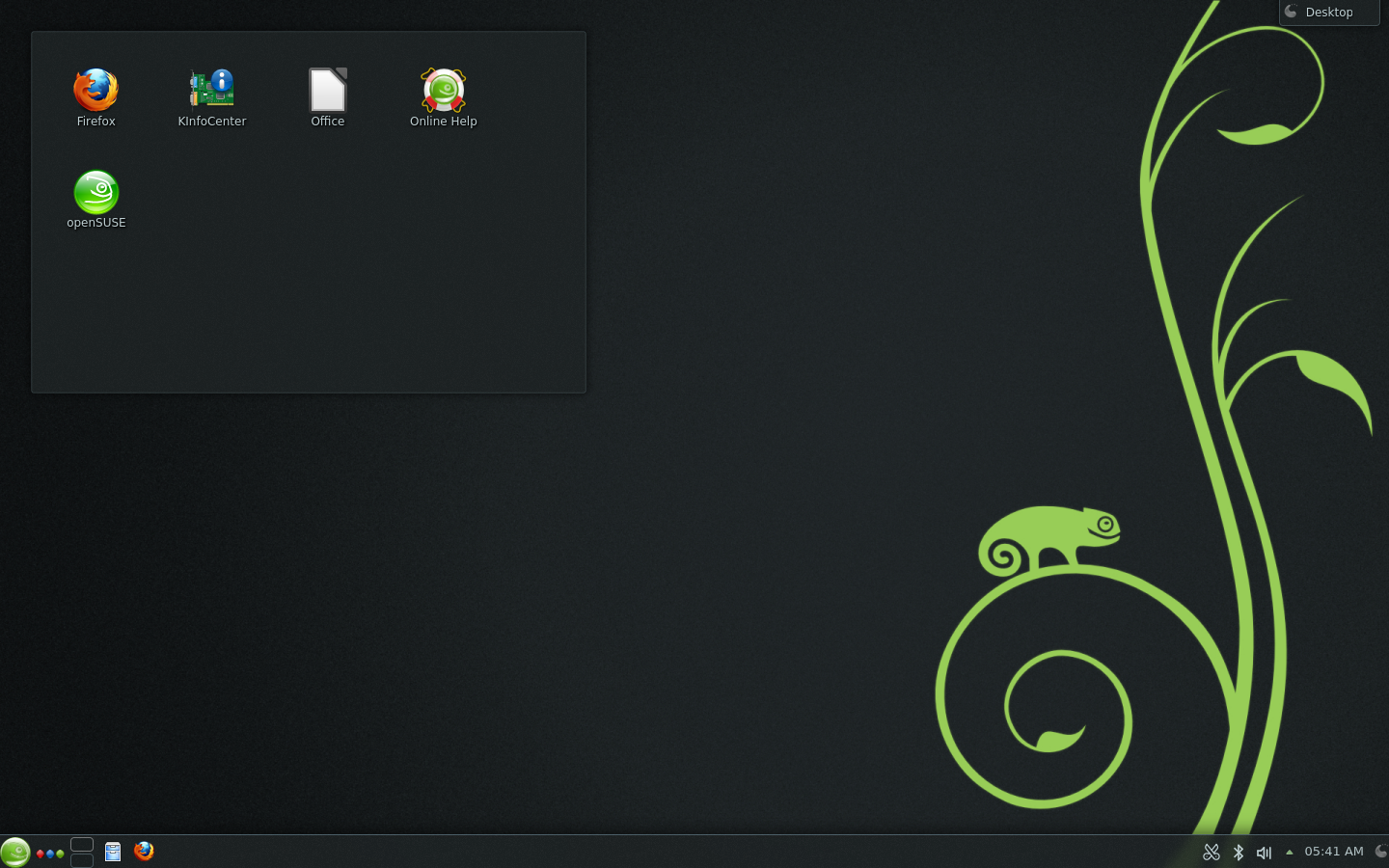 |
| KDE 4 di openSUSE 12.3 |
- Jalankan terminal, lalu ketik perintah berikut dengan hak akses root :
zypper install --type pattern kde4 kde4_basis
- Konfirmasi instalasi dengan menekan Y lalu Enter.
- Tunggu sampai zypper selesai menginstall paket yang diperlukan.
- Setelah selesai, restart komputer anda, klik tombol sesi pada saat login, lalu pilih KDE.
- Bila anda berhasil login, anda sudah berhasil menginstall KDE di openSUSE anda!
GNOME Desktop Environment
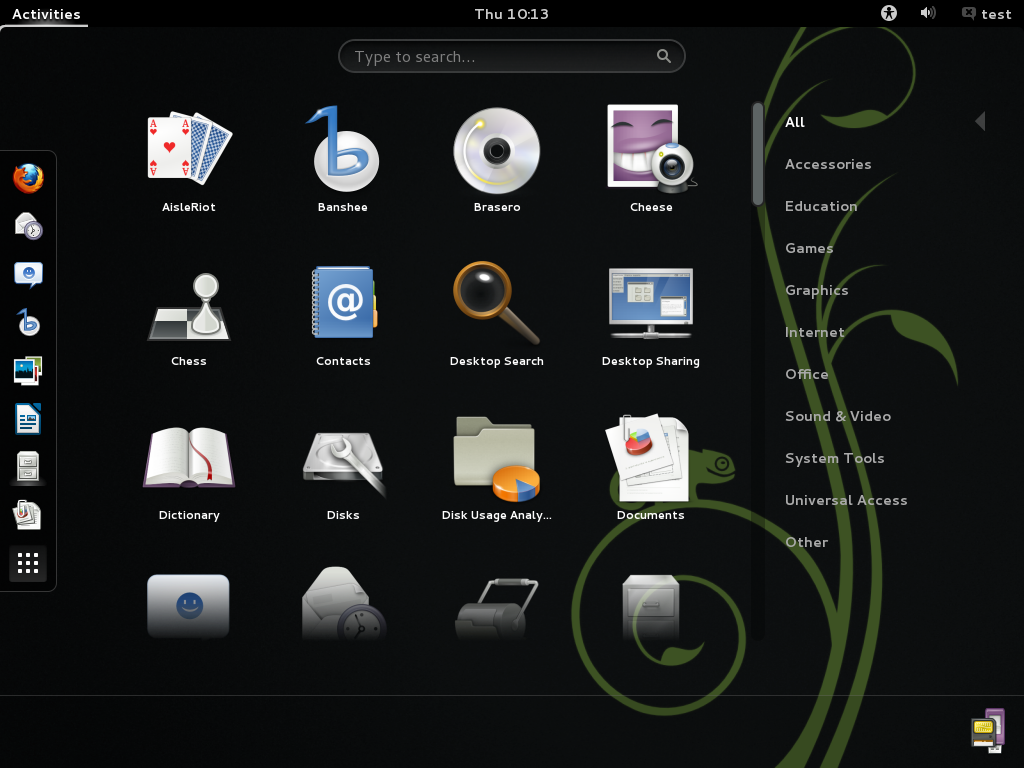 |
| GNOME 3 di openSUSE 12.3 |
- Jalankan terminal, lalu ketik perintah berikut dengan hak akses root :
zypper install --type pattern gnome gnome_basis
- Konfirmasi instalasi dengan menekan Y lalu Enter.
- Tunggu sampai zypper selesai menginstall paket yang diperlukan.
- Setelah selesai, restart komputer anda, klik tombol sesi pada saat login, lalu pilih GNOME.
- Bila anda berhasil login, anda sudah berhasil menginstall GNOME di openSUSE anda!
Xfce Desktop Environtment
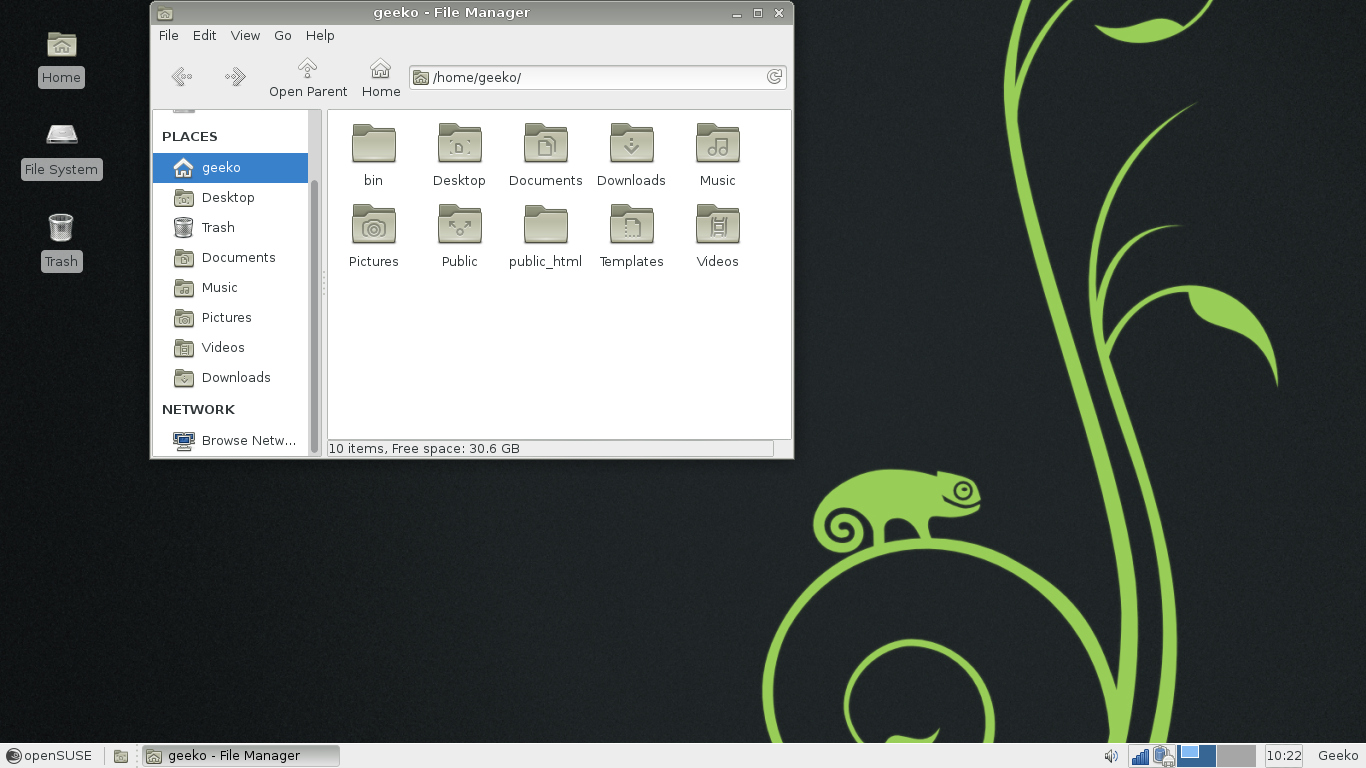 |
| Xfce di openSUSE 12.3 |
- Jalankan terminal, lalu ketik perintah berikut dengan hak akses root :
zypper install --type pattern xfce4 xfce4_basis
- Konfirmasi instalasi dengan menekan Y lalu Enter.
- Tunggu sampai zypper selesai menginstall paket yang diperlukan.
- Setelah selesai, restart komputer anda, klik tombol sesi pada saat login, lalu pilih Xfce.
- Bila anda berhasil login, anda sudah berhasil menginstall Xfce di openSUSE anda!
LXDE Desktop Environment
 |
| LXDE di openSUSE 12.3 |
- Jalankan terminal, lalu ketik perintah berikut dengan hak akses root :
zypper install --type pattern lxde
- Konfirmasi instalasi dengan menekan Y lalu Enter.
- Tunggu sampai zypper selesai menginstall paket yang diperlukan.
- Setelah selesai, restart komputer anda, klik tombol sesi pada saat login, lalu pilih LXDE.
- Bila anda berhasil login, anda sudah berhasil menginstall LXDE di openSUSE anda!
Enlightenment 17
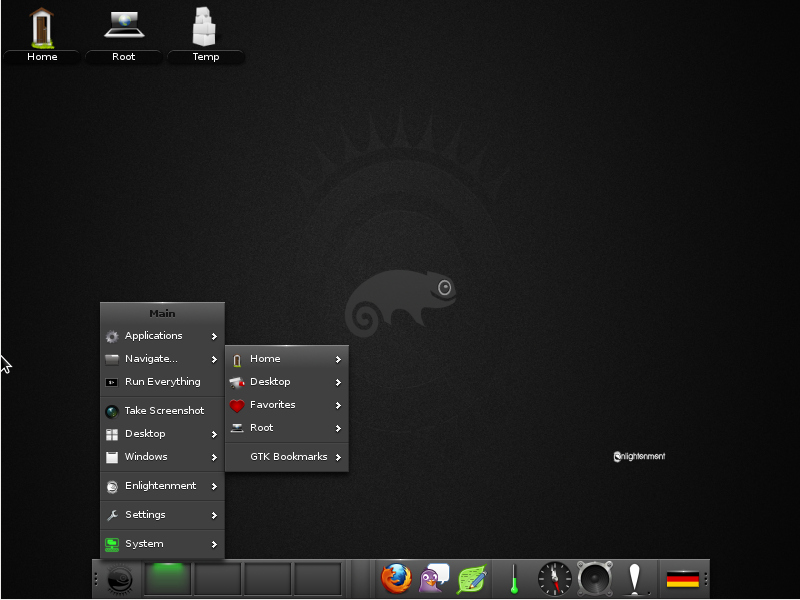 |
| Enlightenment 17 di openSUSE 12.3 |
Setelah instalasi selesai, ikuti cara install sebelumnya dari nomor 4.
MATE Desktop Environtment
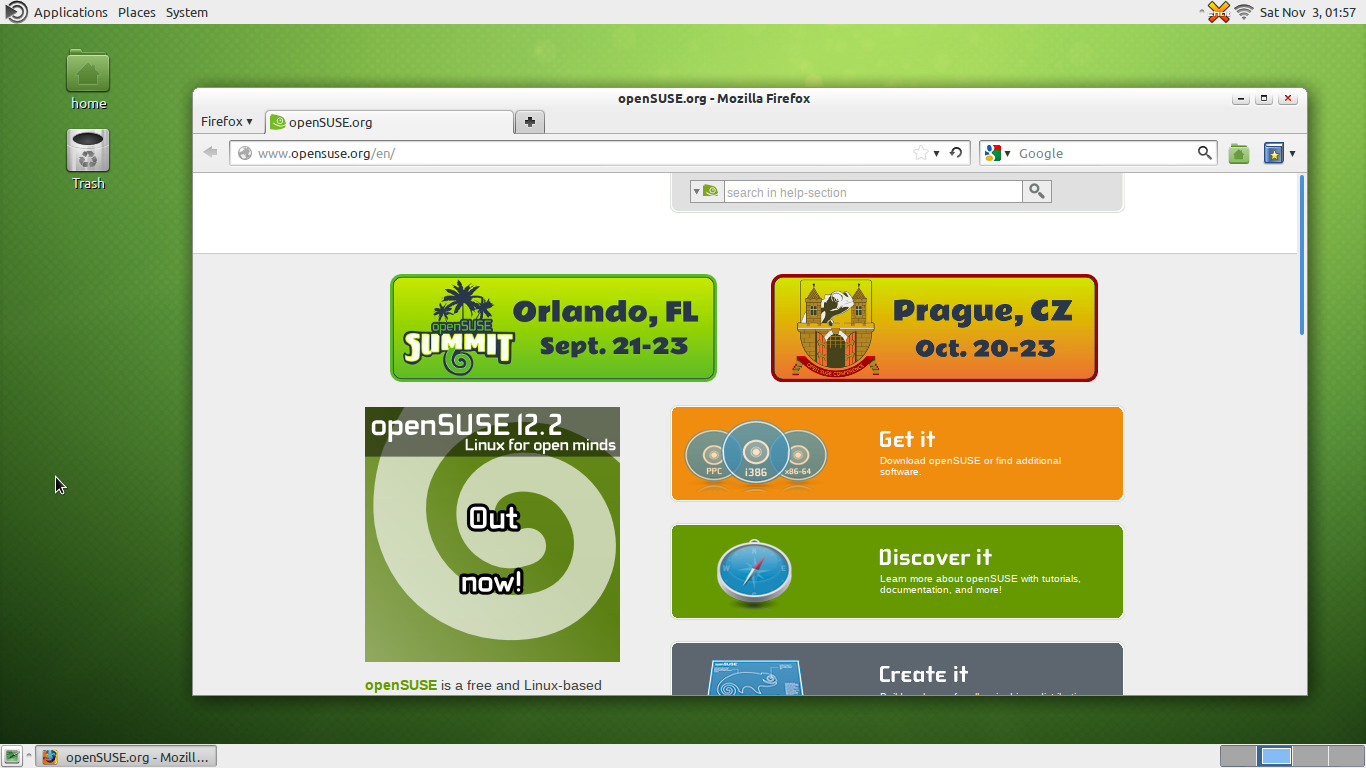 |
| MATE di openSUSE 12.2 |
MATE adalah DE yang dikembangkan dari source GNOME 2, DE ini sangat mirip dengan GNOME 2 yang sudah tidak dikembangkan oleh para Developer GNOME karena GNOME 2 sudah digantikan dengan GNOME 3. Untuk menginstallnya, silahkan klik link dibawah ini sesuai versi openSUSE untuk menginstallnya dengan 1-Click Install :
Setelah instalasi selesai, ikuti cara install sebelumnya dari nomor 4.
Trinity Desktop Environment
 |
| TDE di openSUSE 12.2 |
Trinity Desktop Environtment (TDE) merupakan DE yang dikembangkan dari source KDE 3.5 yang sudah tidak dikembangkan lagi oleh Developer KDE yang sekarang sedang mengembangkan KDE 4, DE ini cocok bagi pengguna yang masih ingin merasakan KDE 3 dengan sistem yang up to date. TDE ini hanya bisa di install pada openSUSE 12.2, Berikut cara installnya :
- Tambahkan repository packman lewat YaST -> Software Repositories -> Community Repositories -> Packman Repository
- Tambahkan Repository TDE, ketikan baris perintah berikut secara berurutan pada terminal :
zypper ar -t YUM -G http://ppa.quickbuild.pearsoncomputing.net/trinity/trinity/rpm/opensuse12.2/trinity-3.5.13/RPMS/$(uname -i) trinity
zypper ar -t YUM -G http://ppa.quickbuild.pearsoncomputing.net/trinity/trinity/rpm/opensuse12.2/trinity-3.5.13/RPMS/noarch trinity-noarch
zypper refresh - Install TDE, dengan mengetikan baris perintah berikut pada terminal :
zypper install trinity-desktop - Setelah instalasi selesai, restart komputer anda, ketika Log In pilih sesi TDE.
- Bila anda berhasil login, anda sudah berhasil menginstall TDE di openSUSE anda!
Cinnamon Desktop Environment
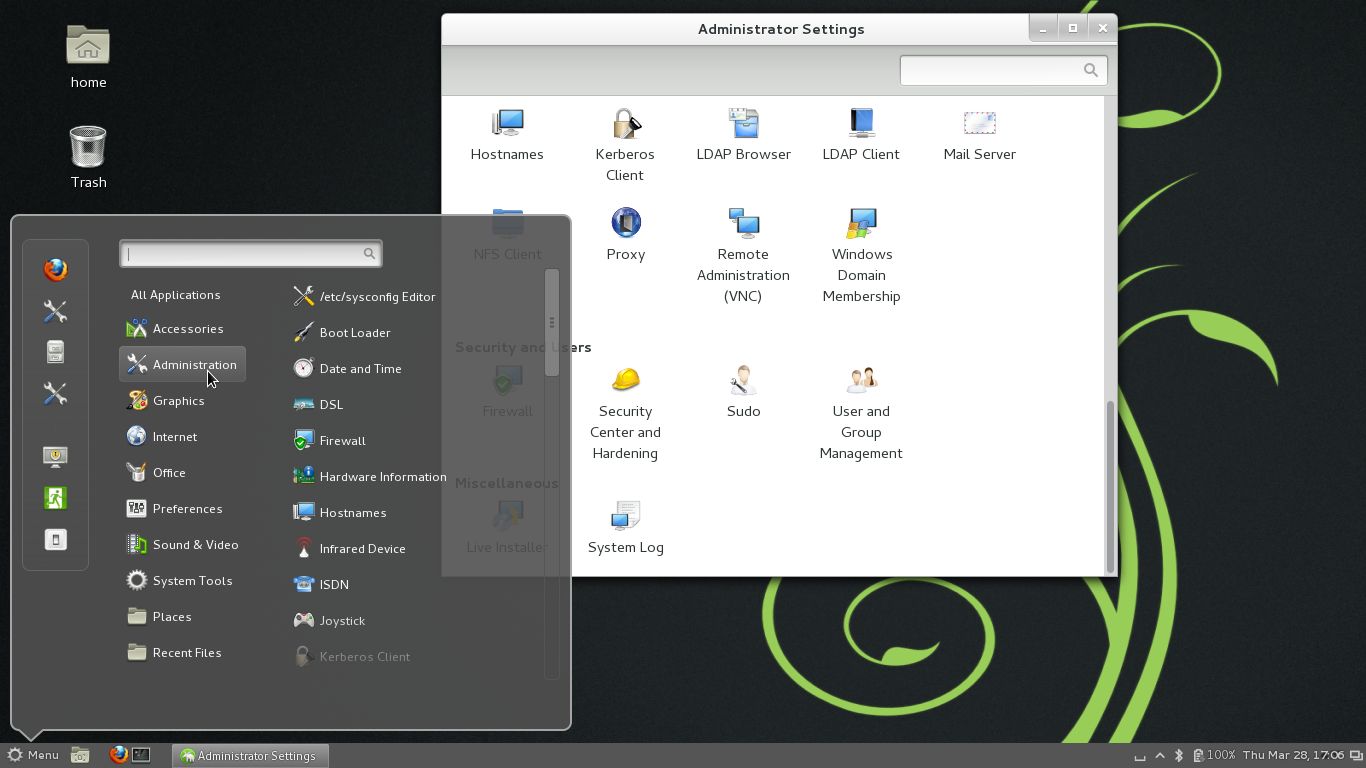 |
| Cinnamon di openSUSE 12.3 |
Cinnamon adalah DE yang dikembangkan oleh pengembang Linux mint, DE ini adalah hasil forking source GNOME 3, DE ini dikembangkan karena pengembangnya ingin membuat DE GNOME 3 dengan rasa GNOME 2. Untuk menginstallnya, silahkan klik link dibawah ini sesuai versi openSUSE untuk menginstallnya dengan 1-Click Install :
Setelah instalasi selesai, ikuti cara install sebelumnya dari nomor 4.
Razor QT Desktop Environment
 |
| Razor QT di openSUSE 12.2 |
Razor QT adalah DE yang dibuat dari Framework QT, DE ini lebih ringan dari KDE yang juga sama menggunakan QT, tapi DE ini mempunyai fitur lebih sedikit dari KDE, Razor QT dapat dikombinasikan dengan berbagai macam WM, seperti openbox dan Kwin. Untuk menginstallnya, silahkan klik link dibawah ini sesuai versi openSUSE untuk menginstallnya dengan 1-Click Install :
Setelah instalasi selesai, ikuti cara install sebelumnya dari nomor 4.
Unity Desktop Environment
 |
| Unity di openSUSE 12.2 |
Unity adalah DE yang dikembangkan Ubuntu yang sangat simpel dan menarik, Unity ini dikembangkan oleh ubuntu karena kehadiran GNOME 3 yang tidak sesuai dengan apa yang diinginkan ubuntu, ubuntu pun mengambil source GNOME 3 lalu membuat DE dengan nama Unity. Unity ini hanya bisa di install pada openSUSE 12.2, Untuk menginstallnya, silahkan klik link dibawah ini untuk menginstallnya dengan 1-Click Install :
Setelah instalasi selesai, ikuti cara install sebelumnya dari nomor 4.
Manokwari Desktop Environment
| Manokwari di openSUSE 12.2 |
Manokwari adalah DE ciptaan anak bangsa indonesia yang dibangun dari GTK 3 dan HTML 5, DE ini sangat ringan untuk digunakan oleh komputer dengan sumber daya terbatas, DE Manokwari adalah DE bawaan yang digunakan oleh Distribusi BlankOn. Manokwari ini hanya bisa di install pada openSUSE 12.2, Berikut link menuju instalasi Manokwari untuk openSUSE 12.2 :
Sugar Desktop Environment
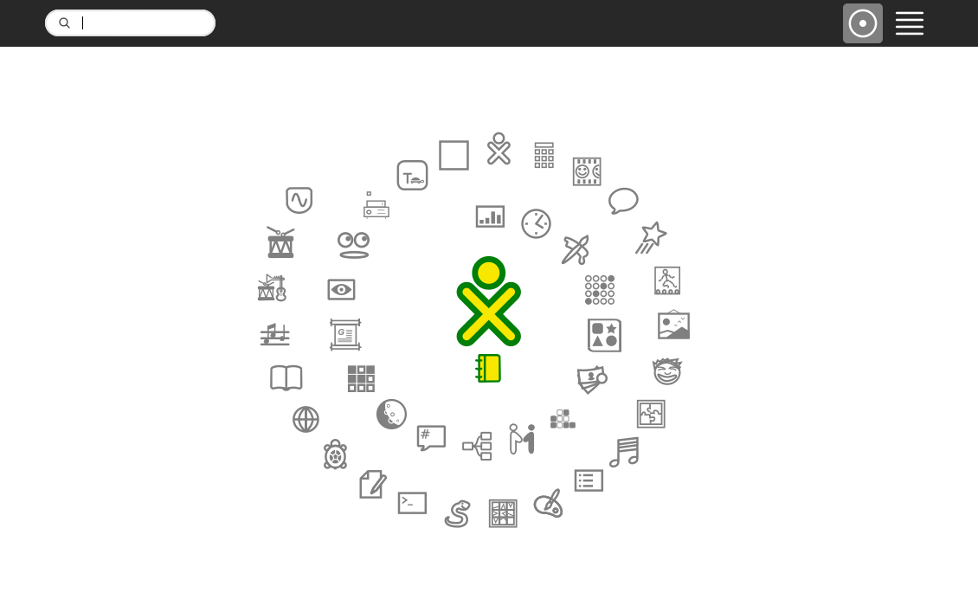 |
| Sugar di openSUSE 12.1 |
Sugar adalah DE yang minimalis dengan tampilan yang eye-catching bagi anak-anak. DE ini dikhususkan untuk pembelajaran anak-anak yang dilengkapi add-ons untuk menambah fungsi / pembelajaran dalam DE tersebut. Untuk menginstallnya, silahkan ikuti petunjuk berikut :
- Tambahkan Repositories Sugar, jalankan terminal lalu ketik perintah berikut secara berurutan :
zypper ar http://download.opensuse.org/repositories/X11:/Sugar/openSUSE_12.3/ sugar
zypper refresh - Install paket Sugar, ketikan perintah berikut di terminal :
zypper in sugar sugar-activities
- Konfirmasi dengan Y bila diminta. Tunggu sampai proses instalasi selesai.
- Setelah selesai, Restart komputer dan Login dengan sesi Sugar.
- Anda sudah menggunakan sugar di openSUSE! :D
KDE 3 Dekstop Environment
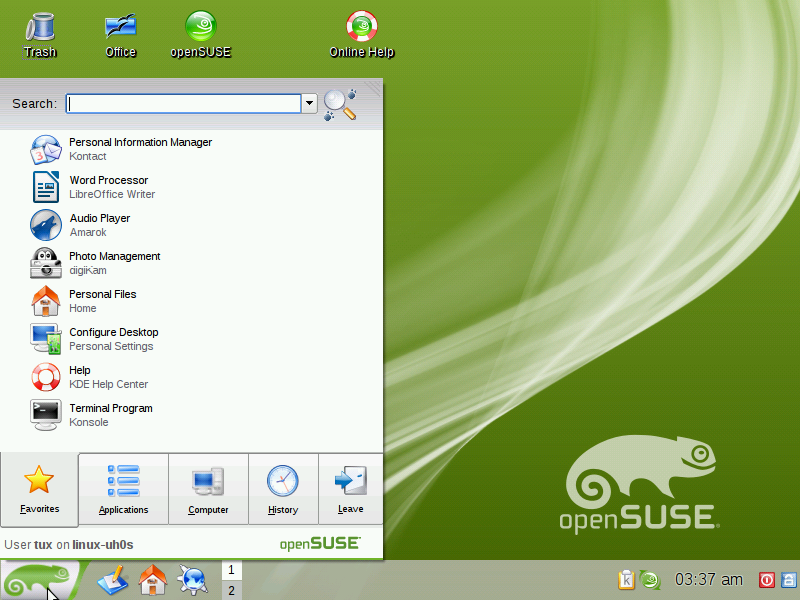 |
| KDE 3 di openSUSE 12.1 |
KDE 3 adalah DE yang dulu populer dikalangan pengguna linux, dan telah digantikan dengan KDE 4, Untuk menginstallnya, silahkan klik link dibawah ini sesuai versi openSUSE untuk menginstallnya dengan 1-Click Install :
Setelah instalasi selesai, ikuti cara install sebelumnya dari nomor 4.
Nah, sekian tulisan saya kali ini, selamat menginstall DE baru di komputer anda! Akan saya update bila ada DE baru yang bisa digunakan :)
Tapi, sebelumnya, saya ingin memberikan tips bagi anda.
Tips mengisntall DE baru :
- Sebelum menginstall DE baru, usahakan membuat user baru dikomputer anda sebagai tester DE baru, agar bila ada error user anda tidak terkena error.
- Disarankan Menginstal DE yang dibangun dari Framework yang sama, ini meminimalisir terjadinya error pada komputer anda.
Catatan : Penulis tidak bertanggung jawab atas kemungkinan kerusakan yang terjadi pada komputer anda, resiko ditanggung oleh anda.
Referensi :
Referensi :


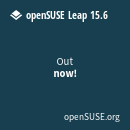




Wow, lengkap sekali! Posting yang kaya GUI selalu saya nantikan.
BalasHapusSemua DE akang bahas. Ini jadi kelebihan posting ini. Mengapa tidak dipromosikan?
Terima kasih.
Terimakasih mas, komentar mas ade selalu menyemangati saya! :D
Hapussaya sudah coba promosikan, tapi dimana lagi mas ? saya hanya terfikirkan untuk mempromosikannya di grup openSUSE.
Kalau punya banyak akun di banyak grup, maka akang bisa promosikan ke semuanya. Trik promosi:
Hapus1) Pertanyaan mengenai DE, jawab dengan URL ini.
2) Pertanyaan mengenai openSUSE, jawab dengan URL ini.
3) Pertanyaan mengenai GUI, coba URL ini.
Dan seterusnya. Ini memang butuh bakat marketing yang tidak semua orang memilikinya. Solusi teknikalnya coba akang buka http://onlywire.com.
Yup, viva anak-anak berbakat!
Terimakasih trik promosinya mas, akan saya coba triknya :D
Hapusterimaksih nih postingan sangant berguna bagi saya, kalo boleh minta link2 untuk grup/forum/komunitas opensuse saya sekarang baru migrasi ke linux, dan baru kenal juga sama opensuse
BalasHapus